Cisdem Duplicate Finder est connu pour être d'une grande aide pour vous permettre de rechercher tous les fichiers en double qui contiennent en fait le même contenu, qu'ils aient des noms différents.
De nos jours, beaucoup de gens veulent faire un Examen de l'outil de recherche de doublons Cisdem. Grâce à cet outil, vous pourrez libérer de l'espace en se débarrasser des fichiers en double sur votre ordinateur afin que vous puissiez stocker des données plus importantes.
Et pourtant, avec quelques bons mots sur ce chercheur de doublons, il y a encore beaucoup de gens qui ont des doutes sur l'utilisation de cet outil. Surtout par manque d'information. C'est pourquoi nous allons donner la meilleure critique de Cisdem Duplicate Finder pour vous en dire plus à ce sujet.
Contenu: Partie 1. Examen de Cisdem Duplicate Finder : caractéristiques et prix Partie 2. Examen Cisdem Duplicate Finder: 2 meilleures alternatives Partie 3. Conclusion
Partie 1. Examen de Cisdem Duplicate Finder : caractéristiques et prix
Recherche de doublons Cisdem prétend vous donner un moyen précis de rechercher vos doublons et de les supprimer en un seul clic.
Et l'utilisation de cet outil peut vous permettre d'analyser votre ordinateur ainsi que certaines applications que vous avez, telles que votre iTunes, iPhoto et Mail.
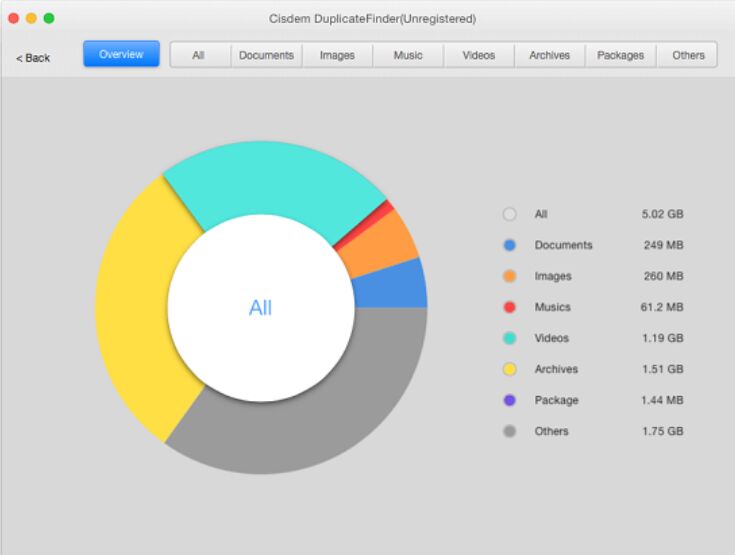
1. Quelles sont les fonctionnalités de Cisdem Duplicate Finder ?
Le Cisdem Duplicate Finder est livré avec plusieurs fonctionnalités à partir desquelles vous pouvez obtenir un résultat réussi lorsque vous localisez et supprimez vos doublons.
Cependant, cet outil n'a pas d'options sur la façon dont vous pouvez analyser votre calculr. Mais indépendamment de cela, l'outil peut toujours faire du bon travail. Et ci-dessous sont les autres fonctionnalités de ce Finder.
Moteur d'analyse #1
- Il peut localiser vos fichiers en double même s'ils ont des noms de fichiers différents.
- Il peut supprimer tous les doublons que vous avez à partir d'applications telles que votre courrier, vos photos et votre iTunes.
- Il peut analyser votre disque dur ainsi que votre stockage externe.
- Il peut vous permettre de voir la date de votre fichier en double.
- Il est compatible avec macOS Sierra.
- Vous pouvez interrompre le processus de numérisation si vous le souhaitez et cela vous donnera toujours le résultat du processus de numérisation qui a été effectué.
#2 Livré avec plusieurs filtres et suppression
- Livré avec deux vues de vos fichiers en double ; Vues des onglets et notre Affichage graphique à secteurs.
- Il peut faire un clic de sélection et de désélection de vos fichiers en double.
- Vous pouvez l'avoir en plein écran afin que vous puissiez trouver et examiner les doublons trouvés après le processus de numérisation.
- Vous pouvez soit déplacer vos doublons vers la corbeille, soit les supprimer complètement de votre ordinateur.
#3 Peut être utilisé facilement
- Livré avec une interface propre que vous pouvez utiliser facilement.
- Il vient avec glisser et fonction glisser.
- Facile à naviguer.
#4 Peut prévisualiser et afficher les fichiers en double dans le Finder
- Vous avez le pouvoir de sélectionner les doublons que vous souhaitez supprimer.
- Vous pouvez afficher vos fichiers choisis à l'aide de votre Finder.
- Peut vous permettre de prévisualiser les vignettes à l'aide de Cisdem Duplicate Finder.
2. Quel est le prix de Cisdem Duplicate Finder ?
Ce Finder n'est pas gratuit. Vous devez acheter l'outil en payant un paiement unique qui vous coûtera 29.99 $ une fois que vous l'aurez téléchargé et installé.
Cependant, vous pouvez toujours choisir d'utiliser son essai gratuit. Mais si vous n'utilisez que la version d'essai, l'accès à ses fonctionnalités sera limité.
3. Quels sont les avantages et les inconvénients de Cisdem Duplicate Finder ?
En tant que revue Cisdem Duplicate Finder, cet article montre quelques avantages et inconvénients de l'utilisation de Cisdem Duplicate Finder.
Avantages:
- Livré avec un moteur d'analyse suffisamment puissant pour détecter les fichiers en double avec des noms de fichiers différents.
- L'interface du programme est facile et simple à naviguer.
- Si vous supprimez vos doublons, vous avez la possibilité de simplement les mettre dans votre Corbeille afin que vous puissiez toujours les récupérer. Ou vous pouvez également les supprimer définitivement de votre système.
Inconvénients:
- Le processus de numérisation peut prendre beaucoup de temps et ainsi que son résultat.
- Si vous avez choisi un certain dossier, vous devrez désélectionner les données qui ont été marquées avant de les supprimer.
- Il ne vous avertira pas avant de procéder à la suppression de vos doublons.
Partie 2. Examen Cisdem Duplicate Finder: 2 meilleures alternatives
Maintenant, si vous pensez que le Cisdem Duplicate Finder n'est pas assez bon pour vous, nous avons ci-dessous 2 meilleures alternatives que vous pouvez utiliser à la place.
1. PowerMyMac - Recherche de doublons
Les PowerMyMac L'outil est connu comme le meilleur des meilleurs outils de recherche de doublons qui soit. Cela peut vous aider à nettoyer votre Mac pour que vous disposiez de plus d'espace de stockage.
Il est également livré avec plusieurs fonctions que vous pouvez utiliser telles que suppression des doublons, en supprimant vos anciens fichiers volumineux, en supprimant vos anciennes sauvegardes iOS et en désinstallant les applications dont vous n'avez plus besoin avec les fichiers qui les accompagnent. En détail, vous pouvez trouver et supprimer les doublons excel facilement sur votre Mac.
Et pour vous montrer à quel point sa fonction est simple "Dupliquer le Finder" est à utiliser, voici les étapes que vous pouvez suivre.
Étape 1. Installez, enregistrez et faites confiance à l'outil
Comme Cisdem Duplicate Finder, bien sûr, vous devez d'abord installer le programme sur votre Mac. Et ensuite, inscrivez-vous à l'application en saisissant votre adresse e-mail lorsque vous avez téléchargé l'outil.
Étape 2. Choisissez Duplicate Finder de PowerMyMac
Une fois que vous lancez le programme, vous pouvez continuer et sélectionner la fonction "Dupliquer le Finder" sur le côté gauche de votre écran.
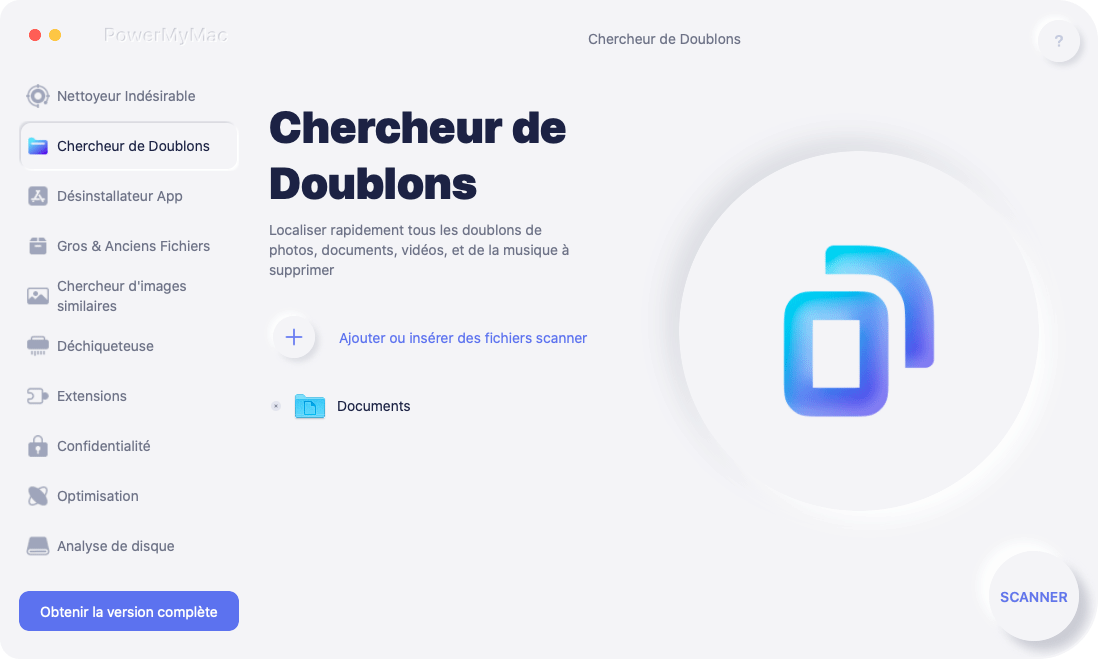
Étape 3. Analysez vos doublons sur Mac
Et puis, cliquez sur le signe plus (+) pour que vous puissiez choisir un dossier que vous souhaitez numériser. Et ensuite, cliquez sur le SCAN bouton et le programme commencera alors à rechercher tous les doublons que vous avez dans le dossier que vous avez choisi.
Étape 4. Sélectionnez la catégorie à supprimer
Et une fois que le processus de numérisation est terminé, vous pouvez maintenant voir différentes catégories. De là, sélectionnez celui que vous souhaitez supprimer. Ici, assurez-vous de cliquer sur la sélection automatique afin que le programme puisse laisser le fichier d'origine sur votre ordinateur. C'est en effet une bonne alternative à Cisdem Duplicate Finder.
Étape 5. Nettoyez vos doublons
Et puis, allez-y et cliquez simplement sur le NETTOYER pour que le programme puisse commencer à supprimer vos doublons de votre ordinateur.
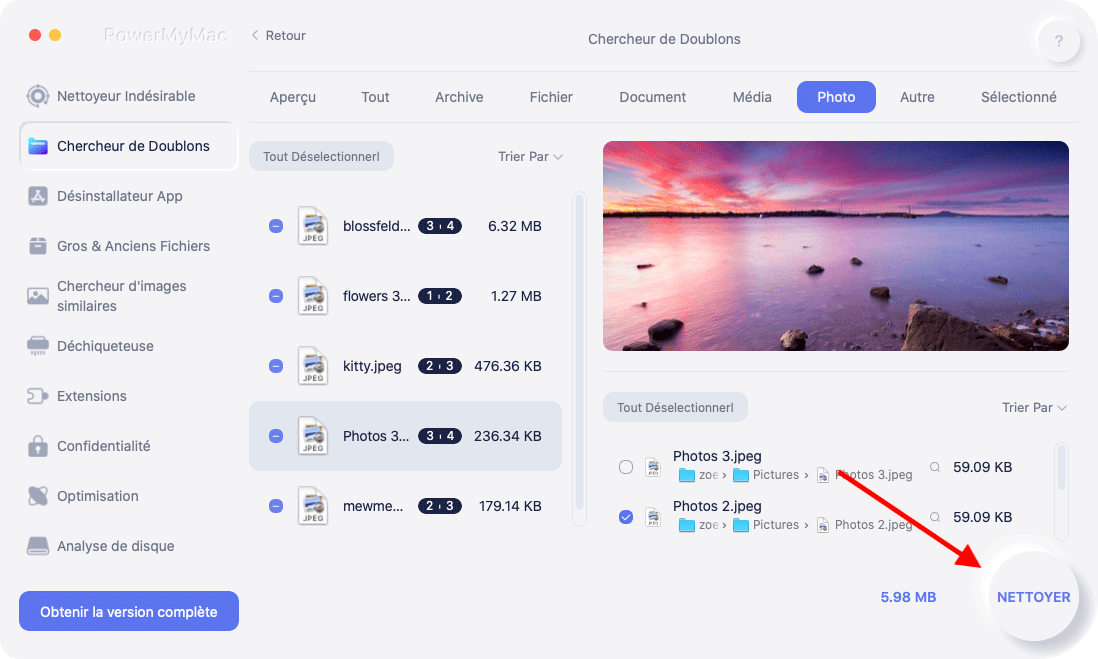
2. CCleaner
Une autre alternative que vous pouvez utiliser en plus de Cisdem Duplicate Finder est le CCleaner. Cet outil est également considéré comme l'un des meilleurs outils pour vous permettre de supprimer les doublons que vous avez sur votre ordinateur.
Cet outil est également très fiable et rapide à utiliser. De plus, il est livré avec une interface que tout le monde peut utiliser facilement. Il est également livré avec des fonctions que vous pouvez également utiliser pour libérer de l'espace sur votre ordinateur. C'est pourquoi c'est une option que vous devriez considérer comme une alternative.
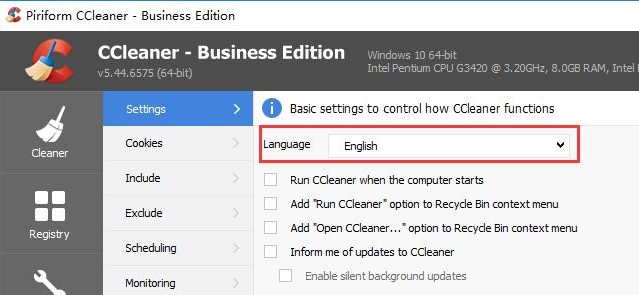
Partie 3. Conclusion
Maintenant, vous avez toutes les connaissances que vous devez savoir dans ce Examen de l'outil de recherche de doublons Cisdem. Vous pouvez certainement l'utiliser pour supprimer tous les doublons que vous avez sur votre ordinateur.
Mais si vous cherchez une alternative que vous pouvez utiliser, alors le Fonction de recherche de doublons du PowerMyMac est la meilleure option que vous pouvez utiliser. Et cet outil est ce que nous recommandons vivement à tous ceux qui cherchent de l'aide pour supprimer leurs doublons de votre Mac et libérer de l'espace de stockage.



